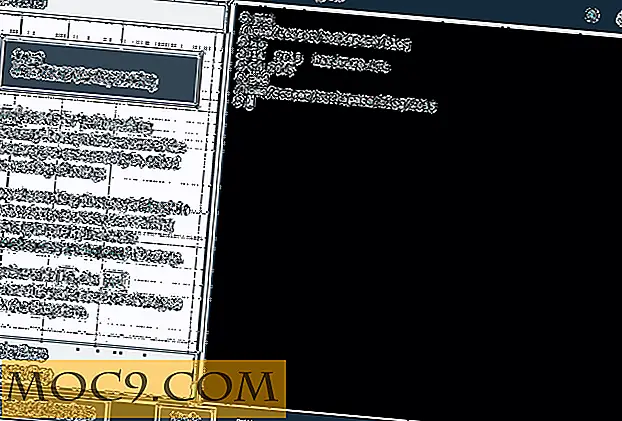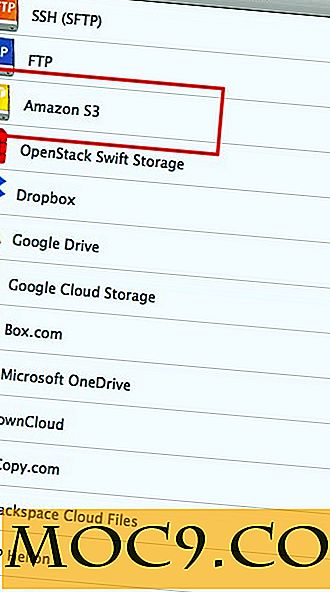כיצד להגדיר הודעת דחיפה עבור
לפני כמה ימים, גוגל הודיעה כי הם פרסמו את התמיכה לדחוף הודעה עבור Gmail עבור התקנים ניידים כגון iPhone ו- Windows Mobile. היום, תן לנו להראות לך איך אתה יכול להגדיר את חשבון ה- Gmail לדחוף ב- iPhone שלך.
על-ידי ביצוע ערכת לימוד זו, באפשרותך גם להגדיר אותה לסנכרון איש הקשר והיומן שלך.
לפני שתתחיל, שים לב שסנכרון Google פועל רק עם קושחה iPhone 3.0 ומעלה.
מתחילים
.1 הקש על הסמל Settings.app בדף הבית
.2 גלול כלפי מטה ופתח את דואר, אנשי קשר, יומנים .

.3 לחץ על הוסף חשבון

4. בחר Microsoft Exchange .

5. בשדה דוא"ל, הזן את כתובת Gmail שלך.
השאר את השדה ' תחום' ריק.
הזן את שם המשתמש והסיסמה שלך ב- Google.

לאחר שתסיים, הקש על שמור. ייתכן שתראה את הודעת השגיאה ' לא ניתן לאמת אישור' . בחר קבל .

.6 שדה קלט שרת חדש יופיע כעת. הזן " m.google.com ". הקש על הבא כדי להמשיך.

7. בחר את שירותי Google שברצונך לסנכרן. עבורי, הפעלתי את כל שירותי הסינכרון הזמינים. הקש על בוצע .

שירותי התראות Google Sync Push שלך מוגדרים כעת.
כדי להפעיל את הודעת הדחיפה, עליך להפעיל את התכונה 'דחיפה' בקטע 'הגדרות iPhone'.
בקטע דואר, אנשי קשר, לוח שנה, הקש על אחזר נתונים חדשים

ודא שהלחץ מופעל למצב מופעל.

בוצע.
כמה דברים שכדאי לשים לב אליהם:
1. Google Sync מחייב אותך להיות מחובר כל הזמן לאינטרנט. אתה צריך לשמור את חיבור 3G או WIFI שלך 'תמיד ON' עבור התוצאה הטובה ביותר.
2. ההודעה לדחוף יכול להיות מאוד ניקוז על חיי הסוללה שלך. אם אתה מעריך את חיי הסוללה הרבה יותר מאשר טכנולוגיית הדחיפה, הפעל את התכונה 'דחיפה' לביצועים מיטביים.